„Windows“ problemos dispečerio pradžios būdai
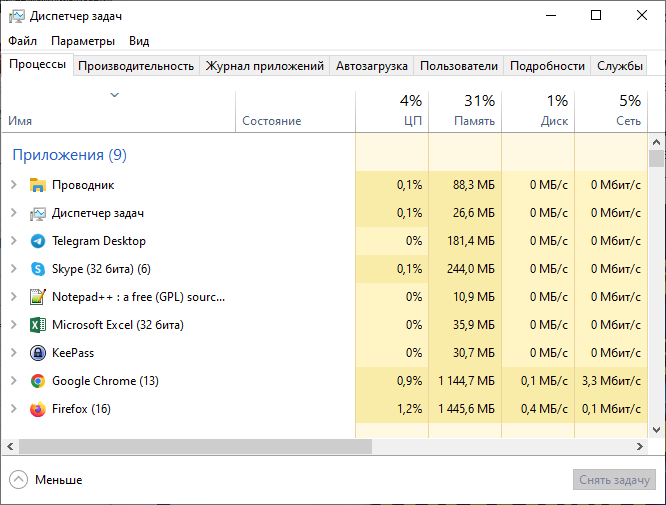
- 3272
- 817
- Cecil Kreiger
Garsiausias būdas valdyti programų, paslaugų, procesų „Windows“ darbą yra užduočių dispečerio, sisteminės paslaugų naudingumo, esančio visose „Microsoft“ operacinės kambario versijose, naudojimas. Su savo pagalba galite atlikti didelį užduočių sąrašą - paleisti procesus, užpildyti programų įgyvendinimą, stebėjimo atminties įkėlimą ir centrinį procesorių. Tradiciškai, atsiradus naujoms „Windows“ versijoms, šiam „Process Manager“ buvo atlikti pakeitimai, tačiau jie daugiausia susiję su papildomų naudingumo galimybių išplėtimu. Pagrindinės funkcijos iš esmės nesikeičia. Reikšmingiausi pakeitimai gali būti pastebėti „Windows 8“, tačiau tai daugiausia taikoma programos sąsajai.
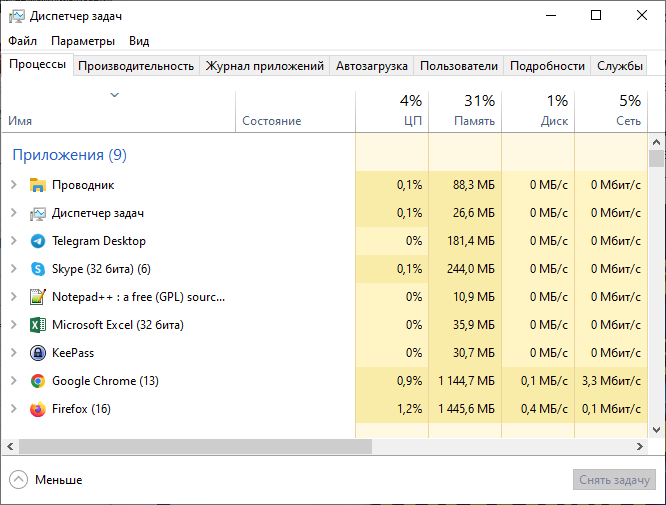
Naudojimo pateikimo požiūris nepasikeitė, todėl į klausimą, kuriame užduočių tvarkyklė yra jūsų kompiuterio diske, visada yra tas pats atsakymas. Skirtukuose „Programos“, „Procesai“ ir „Performance“ yra visose vadovo versijose. Pirmasis yra atsakingas už pažangių vartotojų programų stebėjimą. Skirtuke „Procesai“ rodo operacinės sistemos sistemos komponentus, taip pat vartotojo programų komponentus, esančius lange „Program“ (gali būti daug arba gali būti vienas modulis).
Vėliau buvo pridėtas skirtukas „Aptarnavimas“, kuriame renkami dar mažesni komponentai, kurie yra dukterinės įmonės, susijusios su apleistais procesais. Kai kurie iš jų gali būti aktyvūs, veikiantys, kiti - sustabdyti. Programos ir procesai gali būti išjungti (iškrauti iš atminties), tokios operacijos yra neįmanomos naudojant paslaugas, tačiau jas galima sustabdyti arba perkelti į tėvų procesą. Skirtuke „Aukščiausias“ rodo procesoriaus ir atminties įkėlimą. Taip pat yra mygtukas, atsakingas už kompiuterio išteklių stebėjimą. DZ taip pat leidžia sekti veiklą tinkle ir valdyti kompiuterio vartotojus. Žodžiu, jei kažkas vyksta su kompiuteriu, dia diagnostinis įrankis, į kurį jie pirmiausia žiūrima. Daugelis vartotojų žino karštus raktus, skirtus skambinti dispečeriui „Windows“, ir tai tikrai labai paprasta ir greita. Tačiau yra alternatyvių metodų, kaip vadinti naudą, ir jų yra apie keliolika jų. Šiandien mes susipažinsime su visais šiais būdais.
Ir pradėkime nuo karštų raktų - dažnai naudojami, juos galima atsiminti.
Ctrl+Alt+Del
Galbūt šis karštų klavišų derinys, skirtas paskambinti į „Windows Dispatcher“ (vadybininką), visi žino. Bent jau kompiuterio vartotojai, turintys patirties - galų gale, ilgą laiką ji tiesiogiai vedė į naudingumo paleidimą. Bet, pradedant nuo „Vista“ versijos, kūrėjai nusprendė pakeisti numatytą derinio tikslą, ir ji buvo pradėta naudoti norint paleisti SO vadinamą saugos ekraną, kurio viena iš parinkčių yra užduočių tvarkyklė.
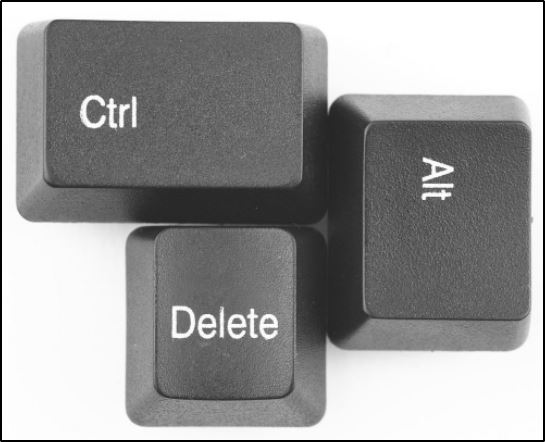
Nepaisant to įmanoma, kurie gali sudirginti atskirus vartotojus.
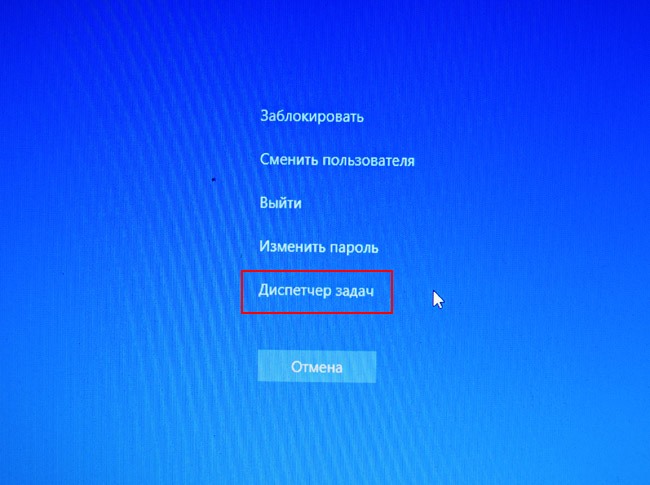
Be kitų prieinamų saugos ekrano parinkčių, ne tik pradedant užduočių dispečerį, bet ir galima atkreipti dėmesį į priverstinį kompiuterio užraktą, galimybę pakeisti vartotoją, pakeisti slaptažodžius ir išeiti iš sistemos iš sistemos. Taigi šio derinio žinios nebus nereikalingos.
Ctrl + Shift + Esc
Šis raktų derinys leidžia atidaryti užduočių tvarkytuvę „Windows“, nereikia daryti papildomo pasirinkimo, tai yra tiesiogiai. Taigi šį metodą galima vadinti labiau geriau. Be to, šį derinį lengviau atsiminti, nes visi klavišai yra virš kito, o jei norite, juos galima paskendinti vienos rankos pirštus (kairieji žmonės supranta, apie ką mes kalbame. Naudokite dešinius valdymo klavišus ir ESC).
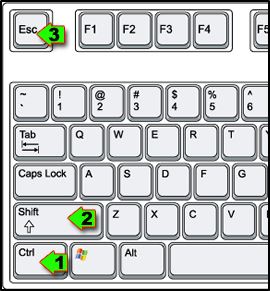
Mes paminime dar vieną šio derinio pranašumą: jis gali būti naudojamas paleisti proceso tvarkytuvę, net jei dirbate nuotoliniame darbalaukyje, taip pat virtualioje mašinoje. Tuo pačiu metu „Ctrl + Alt + del“ derinys visada veikia tik vietiniame kompiuteryje
„Windows“ + x
Vartotojai, kurie perėjo prie „Windows 8“ arba perkelta į „Top dešimtuką“. Ši naujovė skirta paleisti „Power User“ meniu, kuriame galite gauti tiesioginę prieigą prie kelių dažniausiai pasitaikančių operacinės sistemos įrankių. Be užduočių dispečerio, per šį meniu galite įvesti „Valdymo skydelį“, paleiskite „vykdyti“ konsolę arba komandinės eilutės įvesties skydą.

Iki trumpesnio derinio, pripranta prie jo ir prisiminti yra lengviau, ypač jei jis dažnai naudojamas. Ir kadangi prieinamą įrankių rinkinį sudaro būtini ir naudingi įrankiai, kurie nėra tokie reti, tada „Windows 8/10“ vartotojams, šis metodas gali būti rekomenduojamas kaip optimaliausias kaip optimaliausias.
Naudojant užduočių juostą
Apskritai, visus kompiuterių vartotojus galima suskirstyti į dvi iš dalies susikertančias kategorijas: tuos, kurie nori dirbti su klaviatūra (poreikis jas išdėstyti padangas) ir pelės naudojimo rėmėjai, kuriems klaviatūra yra varginanti, atsižvelgiant į tai klaviatūros mygtukai.
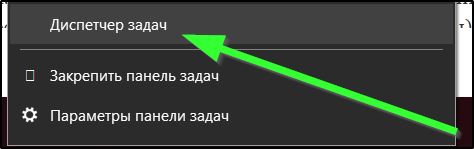
Pirmieji du būdai, kaip paleisti dispečerio užduotis, yra sutelkti į pirmąją kategoriją.
Skambinimas „Process Manager“ per užduočių juostą (apatinė juostelė monitoriaus ekrane) yra tinkamesnis antrajai vartotojų kategorijai. Žinios apie šį metodą taip pat yra naudingos tuo atveju, kai klaviatūra neveikia, arba jūs banaliai pamiršote norimą karštų klavišų derinį.
DZ paleidimo procesas yra ypač paprastas ir greitas: jums tiesiog reikia spustelėti PKM nemokamame dešiniajame užduočių juostos regione, pavyzdžiui, šalia laiko skydelio. Kontekstinis meniu pasirodys su funkcijų, naudojamų darbalaukio langams valdyti, sąrašą. Bet taip pat yra taškas mums paleisti mums reikalingą proceso vadybininką.
Dispečerio paleidimas per mygtuką „Pradėti“
Daugelis vartotojų, pradedančių programas, kurių nėra darbalaukyje, naudoja meniu Pradėti. Ir tuo atveju, kai atidaroma daug langų ir jie užima ekrano dalį, kurioje yra norimos programos piktograma, užuot pasukę šiuos „Windows“, taip pat galite naudoti mygtuką „Pradėti“. Kadangi metodas tinka visoms „Windows“ versijoms, jis pelnytai laikomas vienu populiariausių. Tiesa, laikoma patogu tik skambinti toms programoms, kurios yra tiesiai kairiajame skydelyje (arba dešinėje, jei mes kalbame apie reikalaujamus operacinės sistemos įrankius).
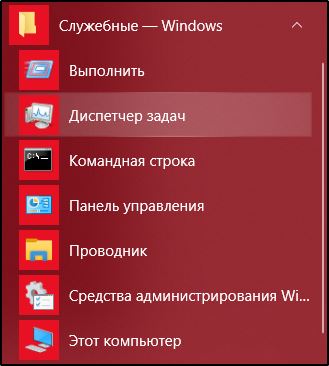
Norėdami naudoti „Pradėti“, kad atidarytumėte užduočių dispečerį asmeniniame kompiuteryje, turite spustelėti šį mygtuką, pasirinkti elementą „Visos programos“ ir jame - „Standard“ - „Oficialūs“ skirtukai. Paskutiniame aplanke yra norima paslaugos programa.
Užduotis bus supaprastinta, jei labai dažnai naudosite šį įrankį - tada tikėtina, kad proceso tvarkyklės procesas pasirodys kairiojo skydelio viršuje. Tiesa, ši parinktis mažai tikėtina, jei nesate sistemos administratorius - visada yra programų, kurios paleidžiamos daug dažniau.
Pradedant per konsolę „Atlikite“
Taigi, jūs neprisimenate „Hot Keys“ derinių, nenorite apversti pelės programų sąrašo. Ką šiuo atveju galima patarti?
Viena iš alternatyvių variantų yra paskambinti komandų valdytojui iš komandinės eilutės arba konsolės „atlikti“. Jis yra skydelyje, kurį sukelia mygtukas „Pradėti“ (apatinis langas su padidintuvo piktograma). Tačiau tai yra paieškos konsolė, tačiau čia įmanoma naudingumo pradžia. Ir mokslinėje konsolėje „atlikti“ ją paleidžia „Windows + R“ derinys. Abiem atvejais įvesties lange reikia surinkti „TaskMgr“ komandą ir patvirtinti savo veiksmus paspausdami ENTER. Metodo trūkumas yra akivaizdus - užuot įsimenę karštus raktus, turite atsiminti sutrumpintą naudingumo pavadinimą ir netgi įvesti jį rankomis, rizikuodami suklysti. Bet tie, kurie yra įpratę dirbti su komandine eilute, renkasi šį metodą (daugiausia „Linux“ šalininkai arba tie, kurie vis dar prisimena, kad nėra grafinės sąsajos, nėra).
„Ehe“ failo paleidimas per laidininką
Yra situacijų, kai meniu „Užduočių dispečeris“ nėra „. Priežastys gali būti skirtingos, jos nėra įtrauktos į mūsų planus. Mes taip pat padarysime prielaidą, kad visi kiti metodai mums taip pat nėra tinkami. Tai, be abejo, skamba neįtikėtini ir vis dėlto ..
Metodas yra geras, nes naudingumo vieta nesikeičia keičiant operacinės sistemos versiją. Naudingumą visada galima rasti „System32“ aplanke, esančiame „Windows“ sistemos direktoriuje. Norėdami pradėti „Process Manager“ tokiu būdu, to užtenka per laidininką (darbalaukio „Mano kompiuteris“ ar tiesiog „Kompiuterio“ etiketė) ar bet kuris kitas failų tvarkyklė Einama į šį aplanką, raskite „TaskMgr“ failą „TaskMgr“ failą.Exe ir spustelėkite jį du kartus.
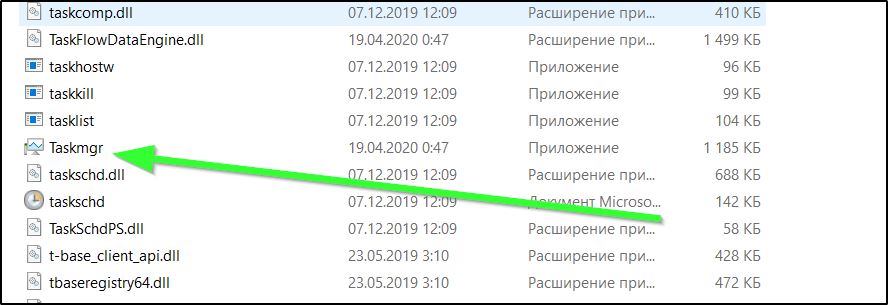
Taip, metodas nėra pats patogiausias, tačiau jo žinios kada nors gali būti naudingos.
Naudojimo etiketės sukūrimas užduočių juostoje
Visi aukščiau išvardyti metodai yra geri savaip, tačiau jei dažnai vykdote proceso vadybininką, galite pavargti atlikti tokias manipuliacijas, net jei jie yra paprasti. Pasirodo, yra metodas, kuriam nereikia įsiminti būtinų veiksmų. Galite tiesiog įdėti naudingumą į užduočių juostą, o tada surasti ir paleisti užduočių dispečerį bus lengviau - tiesiog spustelėkite atitinkamą skirtuką atitinkantis skirtukas. Tai yra lengviausias būdas pasiekti norimą, jei reikia įvertinti, kurios programos ir procesai paleidžiami.
Labai lengva ištaisyti užduočių juostos proceso valdymo įrankį - paleiskite ją bet kuriuo metu vieną kartą, spustelėkite PKM ant naudingumo piktogramos skydelyje ir pasirinkite „Ištaisykite programą užduočių skydelyje“. Yra tik vienas šio metodo trūkumas - dispečeris užims laisvą vietą užduočių juostoje. Kai kuriems tai gali nepatikti.
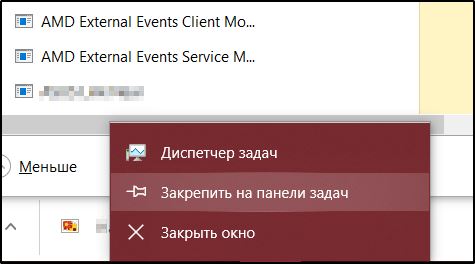
Tada galite pasiūlyti šiek tiek mažiau patogią parinktį - ištaisykite dispečerio nuorodą meniu „Pradėti“. Tai galima padaryti vilkant programos piktogramą iš aplanko „Service“ į dešinį langą arba viršutinę programų sąrašo dalį.
DZ etiketės sukūrimas darbalaukyje
Fiksuotas užduoties juostos nuoroda yra puikus sprendimas, tačiau dėl aukščiau nurodytų priežasčių ne visiems teisingiems. Daugeliui ši grupė jau yra užsiėmusi kitomis dažnai naudojamomis programomis. Darbalaukyje vieta nebėra pavyzdys, todėl alternatyvus būdas yra įdėti ten esančios naudingumo etiketę. Tai galima padaryti standartiniu būdu - spustelėjus dešinįjį mygtuką vietoje, kurioje nėra piktogramų, pasirinkdami elementą „Sukurti“ ir nurodant kaip „etiketės“ parinktį.
Belieka nurodyti, kur yra pradėta programa. Mes įvedame lauke, pavadinimu „Nurodykite objekto vietą“, eilutė: \ Windows \ System32 \ TaskMGR.Exe. Vietoj to nurodykite skyriaus, kuriame įdiegta operacinė sistema, raidę, paprastai tai.
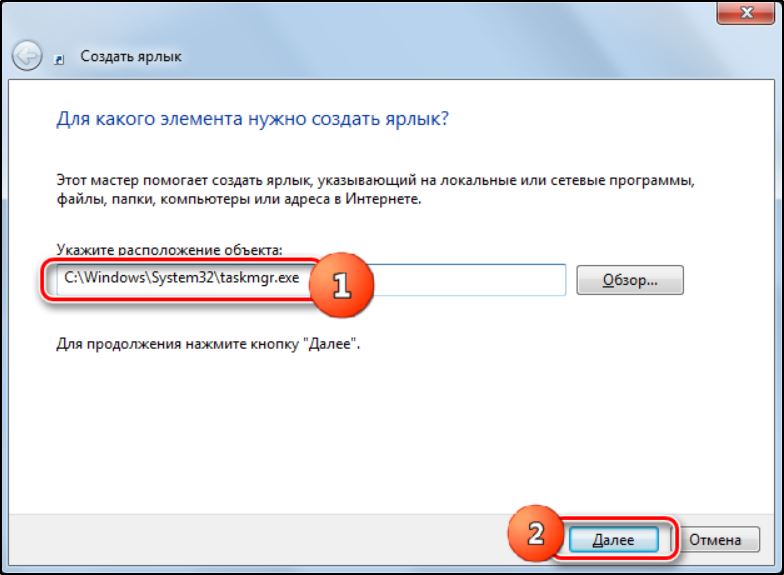
Spustelėjus mygtuką „Kitas“, pažymėkite etiketę pavadinimu, kad piktograma bus pasirašyta, ir spustelėkite mygtuką „Parengti“. Dabar žinosite, kad norint pradėti DZ, jums nereikia užsiimti jo paieška - jis visada bus darbalaukyje.
Taigi, mes sutikome beveik visus įmanomus būdus, kaip paleisti proceso valdytoją. Kai kurie iš jų yra konkretūs, kiti gali būti naudojami norint pradėti bet kurias kitas programas. Jei vienas iš metodų jums netinka, aprašykite problemą komentaruose, mes tikrai rasime priežastį ir padėsime ją pašalinti.
- « Paslaugų tipai „Windows 11“ ir jų išjungimo būdai
- Būdai, kaip pakeisti failo plėtinį „Windows 11“ »

